こんにちは!iPhoneでもAndroidでも毎日ラインしているサッシです。
ミュートメッセージはもう試してみましたか?これから初めてですか?
そもそも機能をオンにしないと使えないなど、大事な特徴がいくつかあるのでよ〜く知っておきましょう!
意味・メリット・使い方・使えない2つの原因など、このページでは以下の内容で「ミュートメッセージ」について具体的にお伝えしますね。
LINEのミュートメッセージとは?意味・メリットまとめ
はじめに、意味・メリットから見てみましょう。
以下の順番で「ミュートメッセージとは何か?」を紹介していきますね!
ミュートメッセージの意味・メリット
まず、意味・メリットをハッキリさせましょう。
ミュートメッセージとはLINEのトーク送信のやり方の1つです。
以下のような意味の機能となっていますよ。
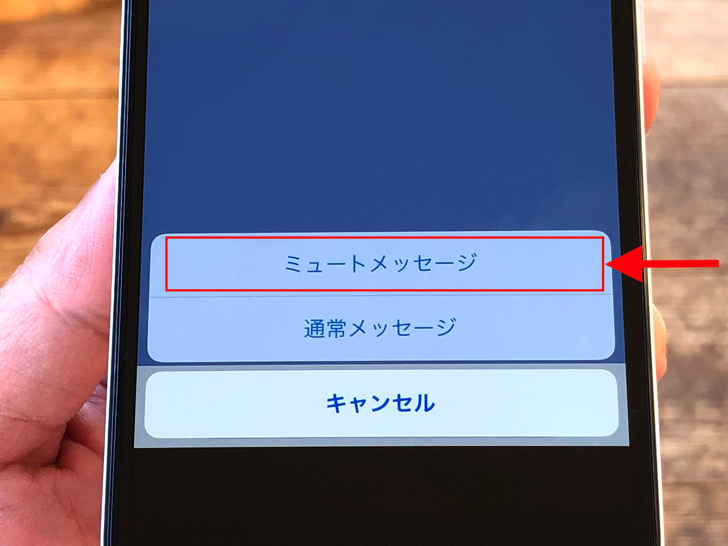
▲ミュートメッセージを選択
通常は、たとえLINEアプリを閉じていも誰かからトークが来るとスマホに通知が表示されますよね?
それをオフにできる機能というわけです。
もちろん「スマホ通知をオフにする」というだけなので、トークリストを開けばトーク受信は表示されていますよ。
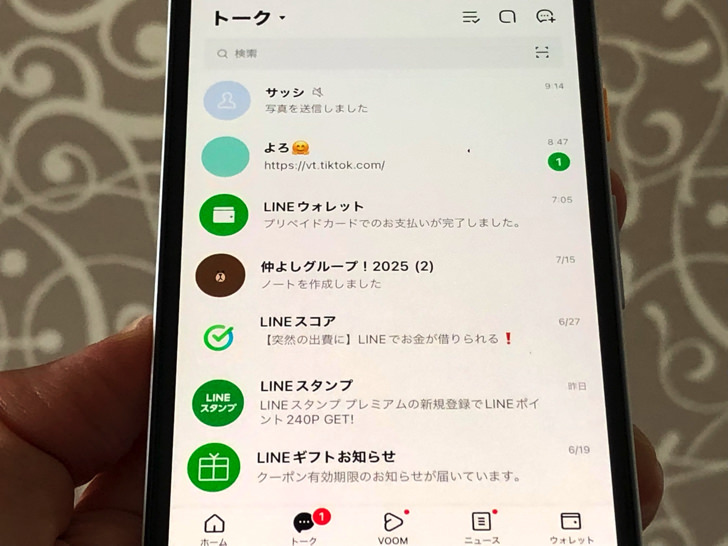
▲トークリスト
だからメリットは「相手の迷惑にならないようにトークを送れる」ということですね。
僕もそうですが、例えば仕事中もずっとスマホを開いて調べ物をしているような相手だとトーク受信の通知がちょっと邪魔に感じる場合がしばしばあります。
1通どころではなく何通も連続で送信される場合なんかもそうですね。
そういった場合に「通知はされずにそっとトーク受信だけされているとありがたい…!」という感じでお役立ちな機能です。
相手はずっと気づかないってこと?
もう少し、機能の補足をしておきますね。
ミュートメッセージで送信されたら、相手はずっと気づかないということでしょうか?
それについては「ふつうにLINEを使っている人ならまぁ気づく」と思っておくのがいいでしょう。
例えばミュートメッセージを受信してもスマホ画面にポップアップ通知は出ませんが、通知バッジは出ます。
LINEアプリのアイコンに付くやつですね。
![]()
▲通知バッジ
ミュートメッセージも通常メッセージもトーク受信の件数には区別なくカウントされます。
日常的にLINEを使っている人なら「あ、〇〇さんからラインきてる」ということで開きますよね。
ですから、ミュートメッセージで送っても相手がずっと気づかないという可能性は低いでしょう。
本当にただトーク受信のときにスマホ通知が表示されないというだけの機能ですよ!
トーク通知を非表示とミュートメッセージの違いは?
あとはにた機能との違いにも触れておきますね。
LINEにはトークルームごとに非表示の機能があります。
例えば「Aさんからのトークは受信してもスマホ通知が表示されない」ように設定できるというものですね。
ミュートメッセージと似ていますが、以下のような違いがありますよ。
- トークルーム非表示・・・相手ごとに設定
- ミュートメッセージ・・・メッセージごとに設定
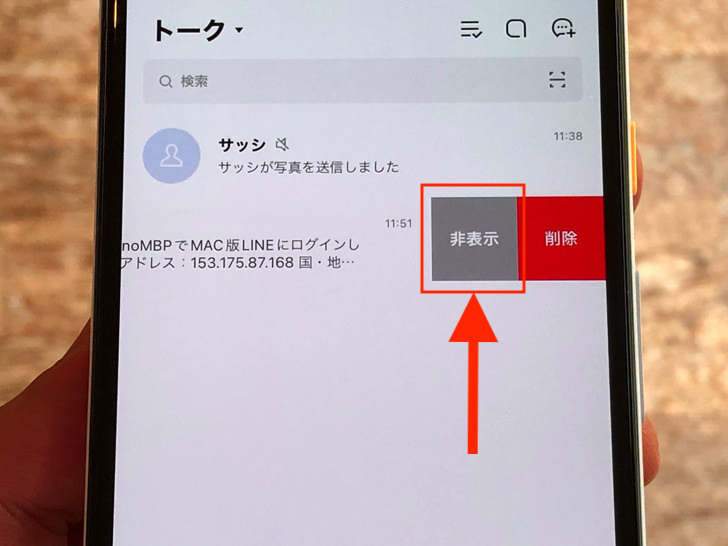
▲トークルーム非表示
トークルーム非表示は相手ごとに設定する機能です。
つまり「Aさん・Bさんからのトーク受信は表示するけれど、Cさんからは非表示にする」という感じですね。
それに対してミュートメッセージはメッセージごとに設定します。
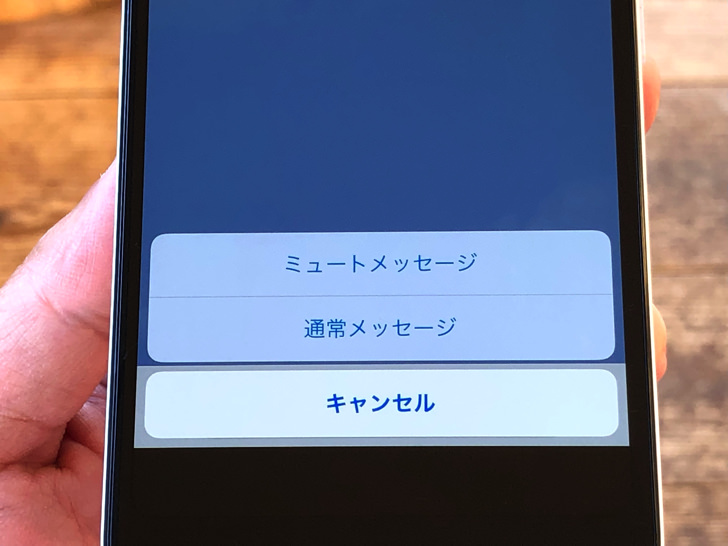
▲送り方を選択
メッセージを送るときに通常なのかミュートなのかを選ぶという形です。
結果的に、トーク受信のときに通知が表示されないという点は同じですよ。
でも「人単位」なのか「メッセージ単位」なのかが違うということです!
そこを踏まえて使い分けていきましょう。
ラインのミュートメッセージの使い方【iPhone・Android】
ミュートメッセージとは何かがわかったところで、実際に使ってみましょう。
以下の順番でやり方を紹介していきますね。
長押しで選択!ミュートメッセージの送り方
まずは送信のやり方から見ていきましょう。
実はミュートメッセージを使うには準備が必要です。
ミュートメッセージはまだ実験段階の機能なので「LINE Labs」を開いてスイッチをオンにしないと使えないんですよ!
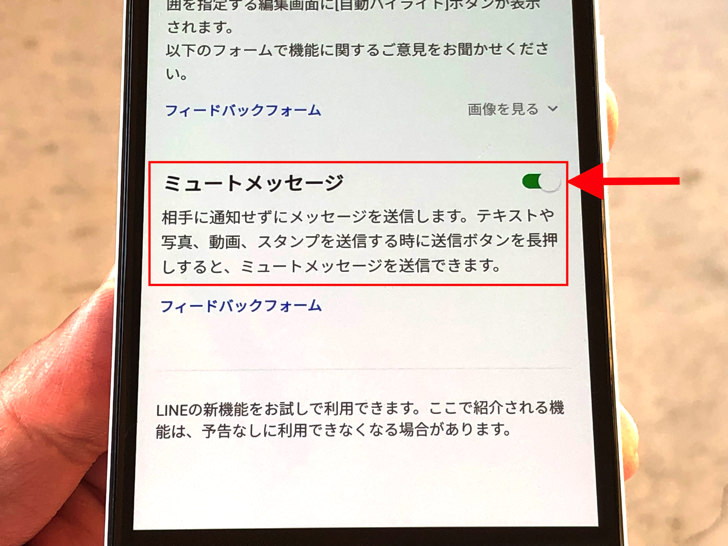
▲ミュートメッセージ機能のスイッチ(iPhone)
LINEアプリでホーム画面から「歯車マーク > LINE Labs」とタップして進んでください。
そこに「ミュートメッセージ」というのがあります。
そのスイッチをオンにするとミュートメッセージが使えるようになりますよ。
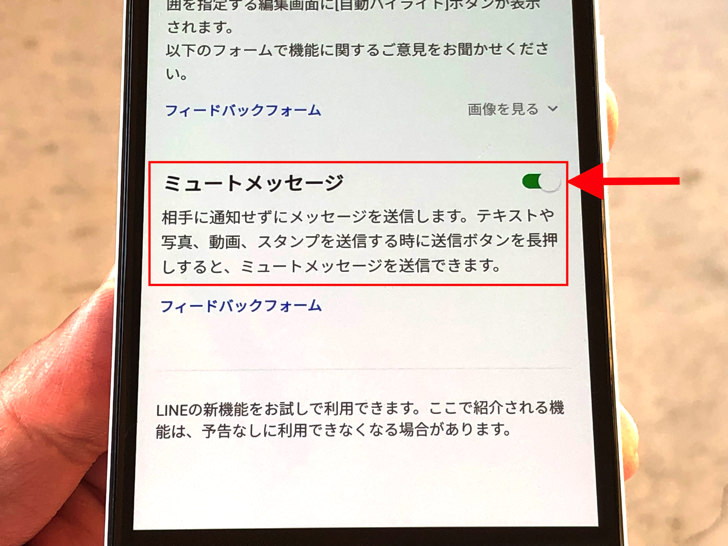
▲スイッチがオンの状態(アンドロイド)
では、準備ができたらやってみましょう。
まずはふつうにトーク作成を進めてください。
送るものはメッセージ以外にもスタンプ・写真・動画でもokですよ。
送信する内容の準備ができたら紙飛行機マークを長押ししてください。
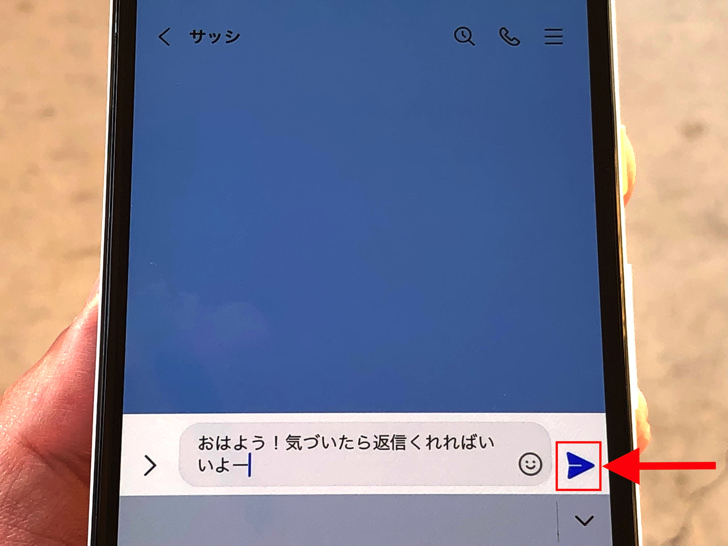
▲紙飛行機マーク
長押ししたらもう指を離して大丈夫ですよ。
するとメニューが出てきます。
選択肢は以下の2つです。
- ミュートメッセージ
- 通常メッセージ
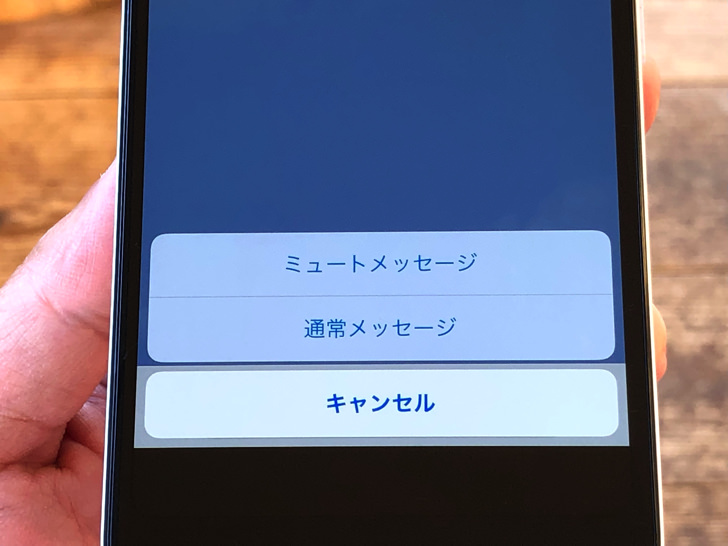
▲選択肢
ミュートメッセージで送るなら「ミュートメッセージ」をタップしましょう。
タップした瞬間に送信されますからね!
覚えておいてください。
ミュートメッセージで送っても通常メッセージで送っても、送信履歴は特に変わりはありませんよ。
ミュートメッセージの受け方・見方は?
送り方がわかったところで、お次は受信してみましょう。
・・・と言っても、特別なことはありません。
ただトークを開くだけです。
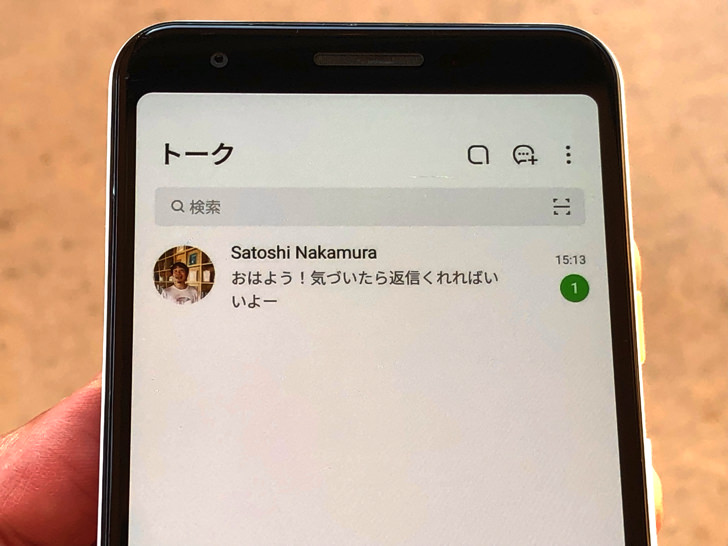
▲ミュートメッセージを受信したトーク
見た目の上では、通常メッセージで送られたものと区別はつきません。
ざっくり言えば「開いちゃえば一緒」です。
あくまで受信のときの通知が出るか・出ないかだけですよ。
覚えておいてくださいね!
なぜ使えない・・・。ミュートメッセージできない2つの原因【LINE】
やり方もわかったところで、うまくできない場合にも触れておきますね。
なぜかミュートメッセージが使えないという場合は2つの原因が考えられます。
以下のどちらかではないでしょうか?
- 機能をオンにしていない
- パソコンからやろうとしている
まず、1つは「機能をオンにしていない」です。
ミュートメッセージはまだ正式に採用されてない機能です。
ホーム画面から「歯車マーク > LINE Labs」と進んでスイッチをオンにしないと使えませんよ。
もう1つはパソコンですね。
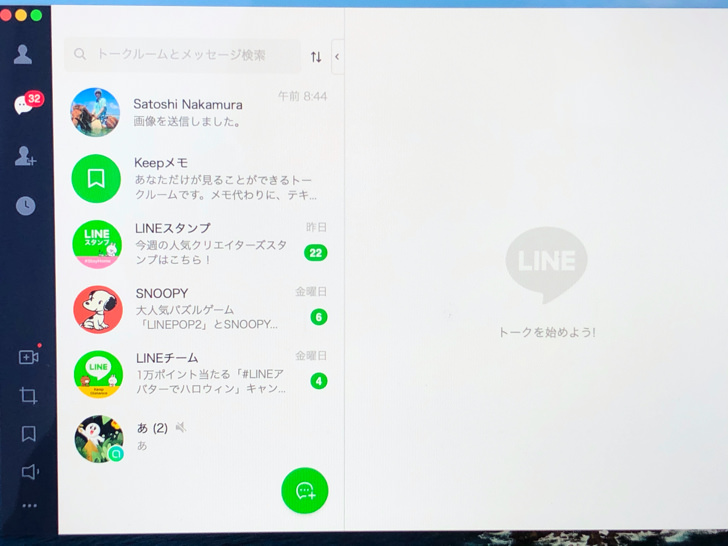
▲LINEのトーク(pc版)
パソコンからやろうとしていませんか?
ミュートメッセージはスマホアプリ専用の機能です。
残念ながらPC版LINEアプリやGoogle Chrome版LINEでは利用できませんよ。
スマホはiPhoneでもAndroidでも大丈夫なので、必ずスマホのLINEアプリから使いましょう!
まとめ
さいごに、今回の「LINEのミュートメッセージ」のポイントをまとめて並べておきますね。
- トーク送信しても受信側に受信通知が出ない
- 設定は毎回のメッセージ単位
- 機能をオンにしておく必要あり!
スマホをよく使うなら、大切な画像を残す対策はしっかりできていますか?
いつか必ず容量いっぱいになるか機種変するので、大切な思い出の写真・動画は外付けHDDに保存するのがおすすめです。
子どもや恋人とのちょっと見られたくない画像なども絶対に漏らさずに保存できますので。
(ネットにアップすれば流出のリスクが必ずあります)
ロジテックのスマホ用HDDならpc不要でスマホからケーブルを差して直接保存できるので僕はすごく気に入っています。
1万円くらいで1TB(=128GBのスマホ8台分)の大容量が手に入りますよ。

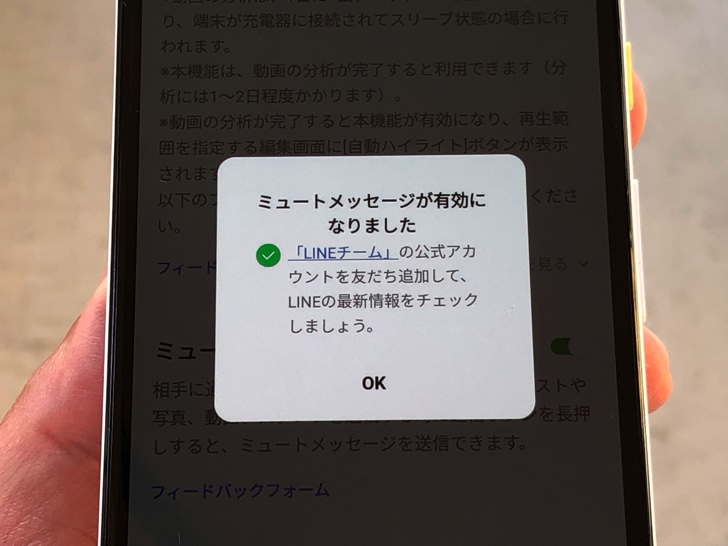
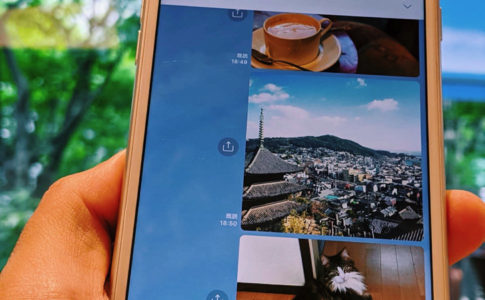
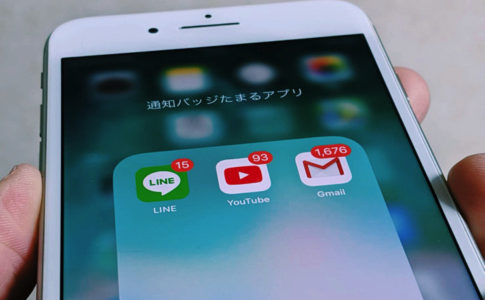


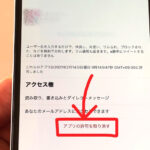
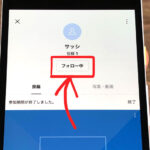

(=相手側のスマホにトーク受信が表示されない)